La mayoría de los usuarios de Windows apagan la PC a través del menú de inicio, el menú Alt-F4 o presionando el botón de encendido del dispositivo.
El comando de apagado le brinda opciones para cambiar el estado de energía de una computadora con Windows. Le permite apagar, reiniciar, hibernar la computadora, cerrar la sesión de un usuario y personalizar la experiencia de apagado. El comando admite cierres locales y remotos además de eso, y puede usarlo para detener un apagado o reiniciar que esté en proceso.
Cómo usar el comando de apagado de Windows es la primera parte de una serie que analiza importantes programas de línea de comandos de Windows.
El comando de apagado de Windows

Ejecuta el apagado desde el símbolo del sistema o la interfaz de PowerShell. Sin embargo, lo que puede hacer es crear accesos directos para que no tenga que escribir los comandos cada vez que quiera usarlos, sino que simplemente puede hacer clic en el acceso directo para ejecutarlos. Esto se explica más adelante en la guía.
Lo primero que debe hacer es abrir una ventana de símbolo del sistema:
Toque la tecla de Windows, escriba cmd.exe y presione la tecla Intro en el teclado.
Se proporcionan los siguientes comandos principales
- shutdown / a : este comando detiene el proceso de apagado o reinicio. Puede ser útil si Windows Update decidió que es hora de reiniciar la PC, o si sus acciones u otros programas iniciaron el proceso.
- shutdown / s : el comando de apagado. Esto apaga la computadora cuando la ejecutas.
- shutdown / r : apaga la computadora y luego la reinicia.
- shutdown / g : como shutdown / r, pero reiniciará cualquier programa registrado cuando el sistema se haya cargado.
- shutdown / h : hiberna la computadora local.
- shutdown / l : cierra la sesión del usuario actual.
- shutdown / p : apaga la computadora sin advertencias previas. Es igual a la ejecución de apagado / s / f / t 0
Los siguientes comandos adicionales son compatibles
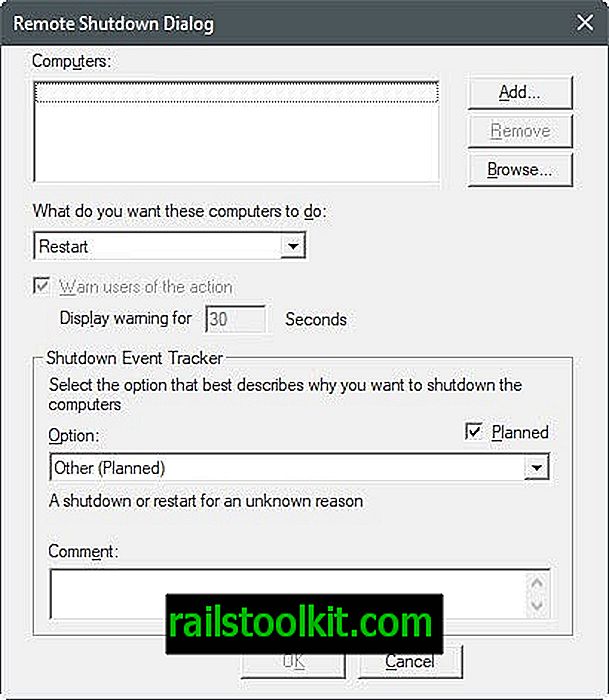
- / e : esto habilita la documentación para el apagado de la computadora.
- / i : muestra la interfaz gráfica de usuario. Debe ser la primera opción del comando, y todos los demás conmutadores se ignoran (a medida que se carga la interfaz gráfica de usuario).
- / hybrid : apaga la computadora y habilita el inicio rápido. Debe usarse con / s
- / t 0 : establece el período de tiempo de espera antes del apagado. El valor predeterminado es 30 segundos, y puede acelerar las cosas configurando / t 0.
- / f : obliga a los programas en ejecución a finalizar sin advertencia del usuario. También / force.
- / m \\ computer : especifique una computadora remota en la que desea ejecutar el comando.
- / c "comentario" : agrega un comentario que explica el motivo del apagado o reinicio de la computadora. Admite un máximo de 512 caracteres y se muestra en el indicador de apagado.
- / d : agrega un motivo para el reinicio utilizando un sistema de códigos. Básicamente, / dp: 1: 2 indica un apagado planificado debido a una instalación de hardware, mientras que / du: 1: 2 un apagado definido por el usuario debido a una instalación de hardware. Puede omitir p y u para establecer un motivo no planificado para el cierre. La tabla con razones mayores y menores se muestra cuando ejecuta el apagado / ?.
- / o : este comando reinicia la PC y carga el menú de arranque avanzado en el siguiente inicio. Necesita ejecutarse con / r
Ejemplos de comandos de apagado
Los siguientes ejemplos resaltan algunos interruptores de comando de apagado del comando.
Ejecute un apagado rápido. Esto obliga a cerrar las aplicaciones y establece el
- apagado / s / f / t: 0
Reinicie la computadora y agregue una razón para el reinicio. La computadora se reiniciará en 30 segundos, ya que el comando t no está especificado
- apagado / r / du: 2: 1
Este comando apaga la computadora remota ComputerXYZ después de 300 segundos de manera forzada, agrega una razón para el apagado y muestra el comentario en el indicador de apagado.
- shutdown / m \\ ComputerXYZ / s / f / dp: 1: 2 / c "La computadora se reiniciará por mantenimiento, guarde su trabajo" / t 300
Crear accesos directos de apagado
Si bien puede ejecutar el apagado desde el símbolo del sistema cada vez que surja la necesidad, también puede crear accesos directos o archivos por lotes para que pueda ejecutarlos con un doble clic directamente sin tener que abrir el símbolo del sistema o recordar los comandos.
Opción 1: archivos por lotes
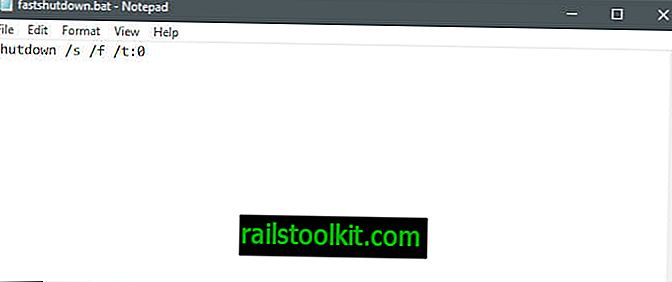
La primera opción que tiene es crear un archivo por lotes.
- Haga clic derecho en el escritorio u otra ubicación en el Explorador y seleccione Nuevo> Documento de texto.
- Escriba o pegue el comando de apagado o los comandos que desea ejecutar con él, p. Ej. Shutdown / s / f / t: 0
- Guarda el documento.
- Cámbiele el nombre a fastshutdown.bat (elija un nombre diferente según el propósito). Asegúrese de que la extensión sea .bat y no .bat.txt.
Haga doble clic en el archivo para probarlo. Asegúrese de guardar todo su trabajo antes de hacerlo para evitar cualquier problema a este respecto.
Puede agregar varios comandos de apagado, por ejemplo, para varias máquinas remotas. Asegúrese de que cada nuevo comando comience en una nueva línea.
Opción 1: atajos
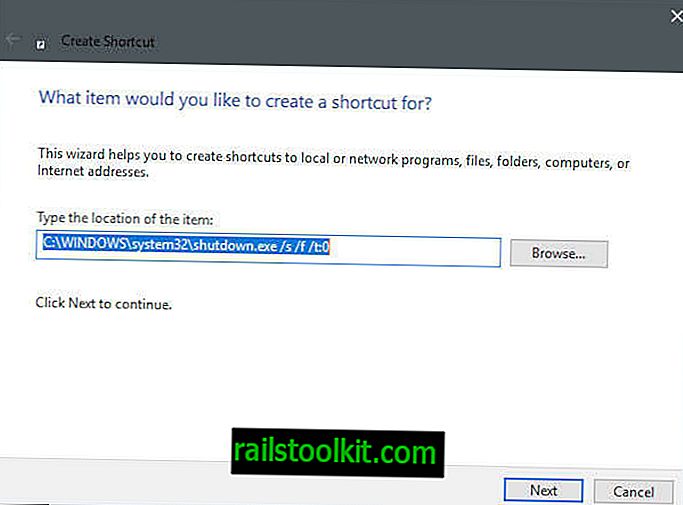
Los accesos directos funcionan más o menos como archivos por lotes, pero están limitados a un solo comando.
- Haga clic derecho en el escritorio u otra ubicación en el Explorador, y seleccione Nuevo> Acceso directo.
- Escriba o pegue el comando en el campo en la página "para qué elemento desea crear un acceso directo". Haga clic en Siguiente.
- Nombra el atajo después y haz clic en finalizar.
Programas de apagado para Windows
Puede ejecutar programas diseñados específicamente para apagar PC con Windows. La mayoría son bastante viejos, pero funcionan bien. Tenga en cuenta que algunas soluciones antivirus pueden marcarlas debido a lo que hacen.
- Superfast Shutdown: programa de larga data, apaga la PC con Windows en tiempo récord.
- Programador de apagado: le permite programar el apagado de una computadora con Windows
- Apagado absoluto: diseñado para acelerar el apagado de Windows XP. Puede funcionar también en otras versiones de Windows.
- WinOFF: programa diseñado para programar el apagado de computadoras con Windows.
Recursos adicionales
- Analizar el rendimiento de arranque y apagado de Windows
- Microsoft Technet apagado














